こんにちはhokkyokunです。
このページで何がわかる?
マクロを始めたいんだけど、先ず何をすればいいか分からない!!
って疑問を解消することができます。
目次
1.そもそもマクロって何?
そもそもマクロって聞くけど何?
何ができるの?
VBAとマクロって一緒?
マクロというのは作業の自動化のことを指します。
エクセルを使っていると毎回このシートコピペして新しいフォルダに保存してるなとか、定番の作業があると思います。
これらを自動化します。
後で簡単なマクロを作ってみるので見てください。
請求書、納品書、注文受付、在庫管理、報告書、グラフなどビジネスで使用する定型案件
ローン・投資の計算アプリ、家計簿等のお金関係の計算、記録
メール、カレンダー、チャットワークなどの外部アプリなどを操作し、メッセージ送信や要件登録、情報抜き取りなど
これら全てが出来ます。
チャットワークも使えるってのが個人的にはすばらしいです。
VBAとマクロはどう違うかですが、
厳密には
マクロは作業の自動化
VBAはプログラミング言語です。
ぶっちゃけどっちでもいいです。
細かいことを指摘するやつにはかかとおとししちゃいましょう。
2.マクロを書くための事前準備
基本的には何もいりません。
拡張子だけは変更して保存しましょう。
それくらいです。
ただ便利に使うためには色々と設定したほうがいいこともありますので、
後でご説明します。
拡張子の設定について
拡張子の設定は必要です。
おそらくいつも使っている拡張子はxlsかxlsxかと思います。
拡張子とは
ファイルの形式のことです。
ファイル名の後ろについている「〇〇.なんちゃら」のなんちゃらの部分を見ることでなんの拡張子か判断します。
マクロを使用するためには拡張子をxlsmにする必要があります。
xlsmにしないとどうなる?
xlsmにしなくてもマクロは書けますし、動きます。
でも保存ができません。
マクロを書いて保存、閉じたものを再び開くとモジュール(プログラミンの命令がかいているやつ)が全部消えます。
悲劇です。絶対変更しましょう。
3.マクロってどこに書くの?
マクロはVBEで書きます。
VBAとVBEでまたややこしいですが、
VBEはマクロを書く場所!だけでインプットはとりあえず大丈夫です。
VBEの出し方ですが、
Alt + F11
これで開きます。
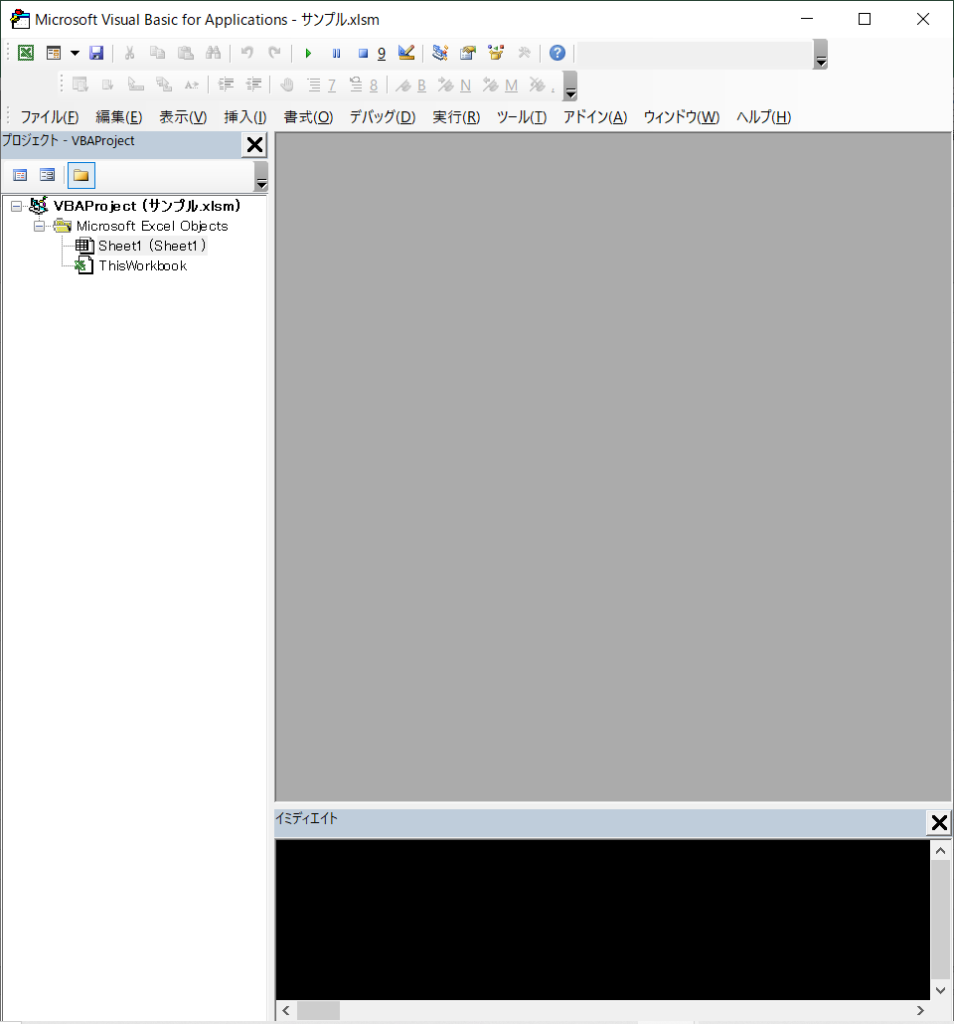
こんな感じでVBEが開くと思います。
初めて開く方は少し設定がちがうかもしれませんが、大体こんな感じじゃないでしょうか。
次に右クリックを押して「挿入」→「標準モジュール」を選びます。
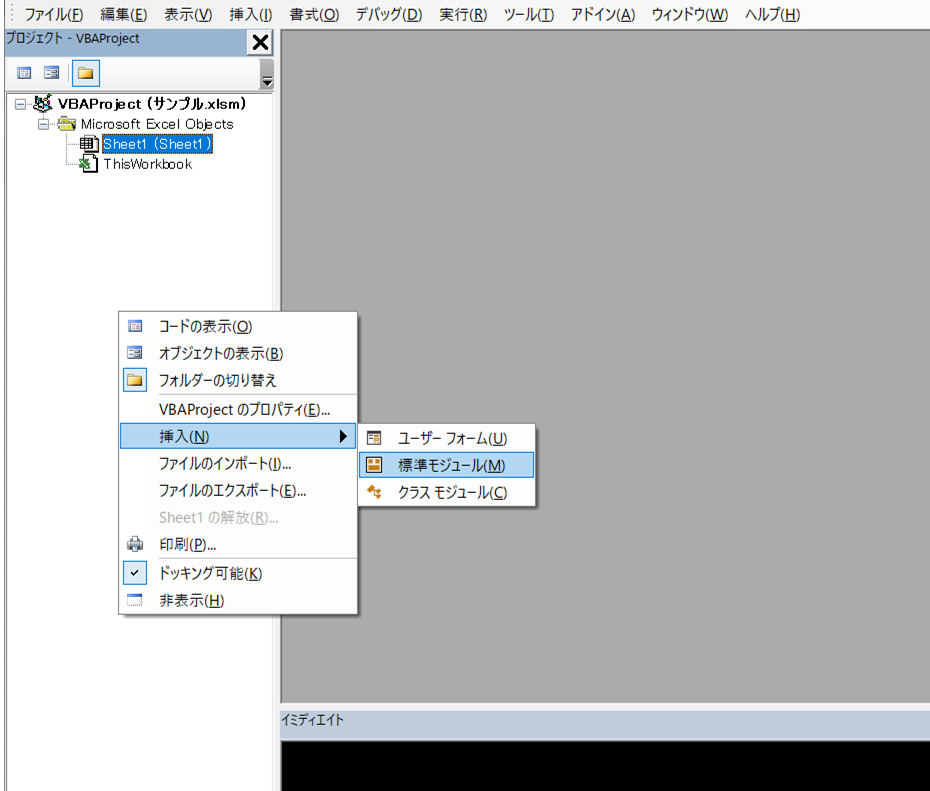
標準モジュールがプログラムを書く場所です。
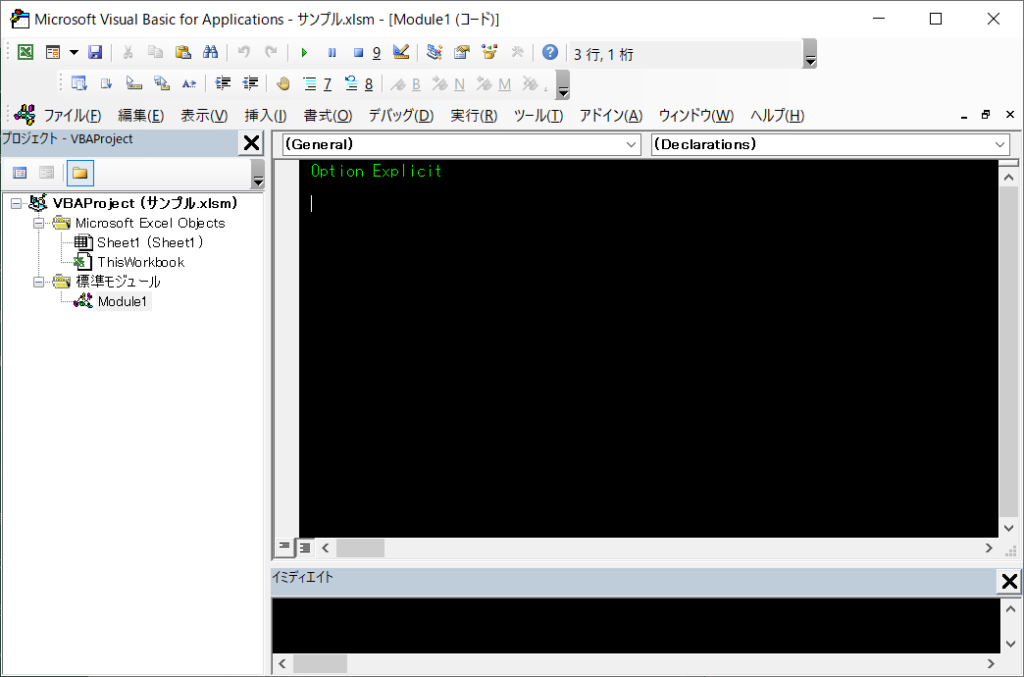
4.簡単なコードを書いてみよう
世界一有名なコードです。
出来ればコピペせず、
真似して書いてみてください。
Sub メッセージ()
MsgBox ("Hello World!")
End Sub書けましたか?
実行ボタンを押してみましょう
キーボードの一番上の真ん中あたり
F5キーを押してみましょう。
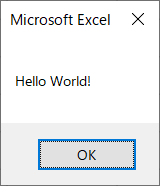
こんなメッセージボックスがでましたでしょうか。
おめでとうございます。
あなたは今日からプログラマーです。
少なくともこのメッセージを出せない人はたくさんいます。
あなたはメッセージを表示させることができる人です。
こんな感じで少しずつ学んでいきましょう。
次回は便利な設定をご紹介いたします。





